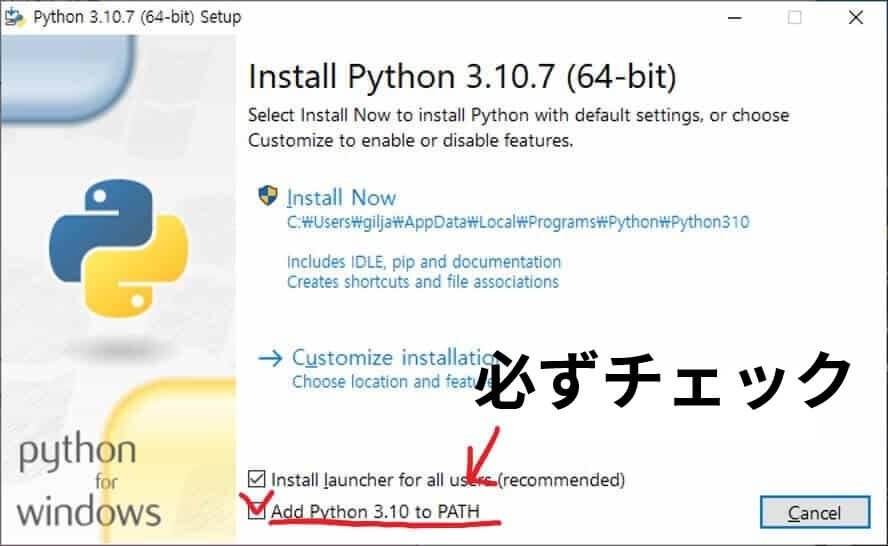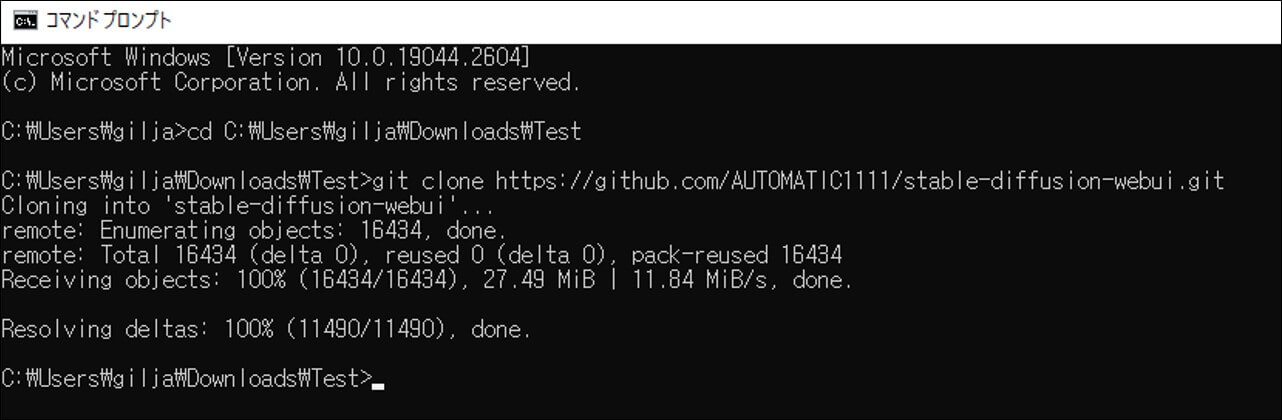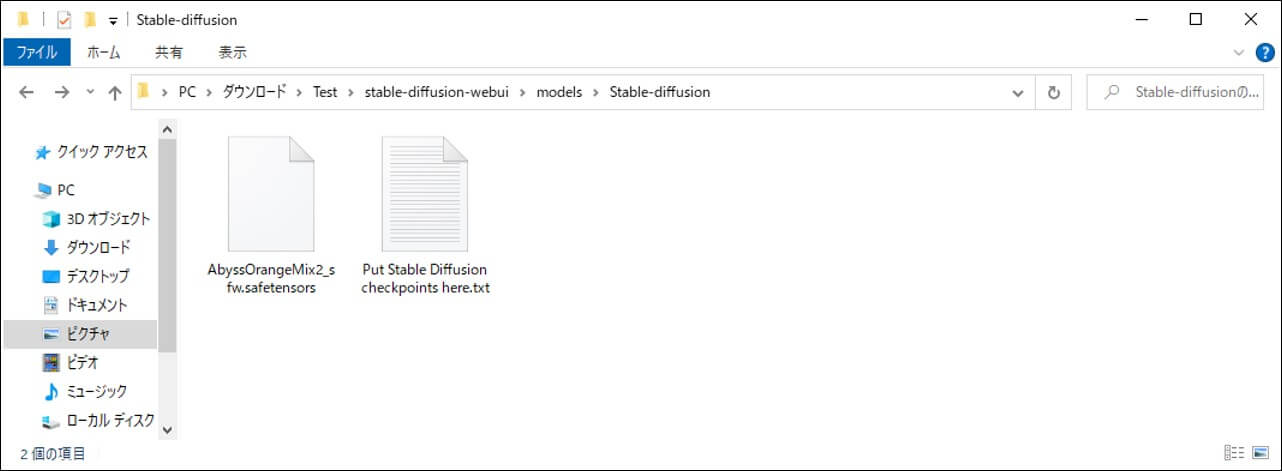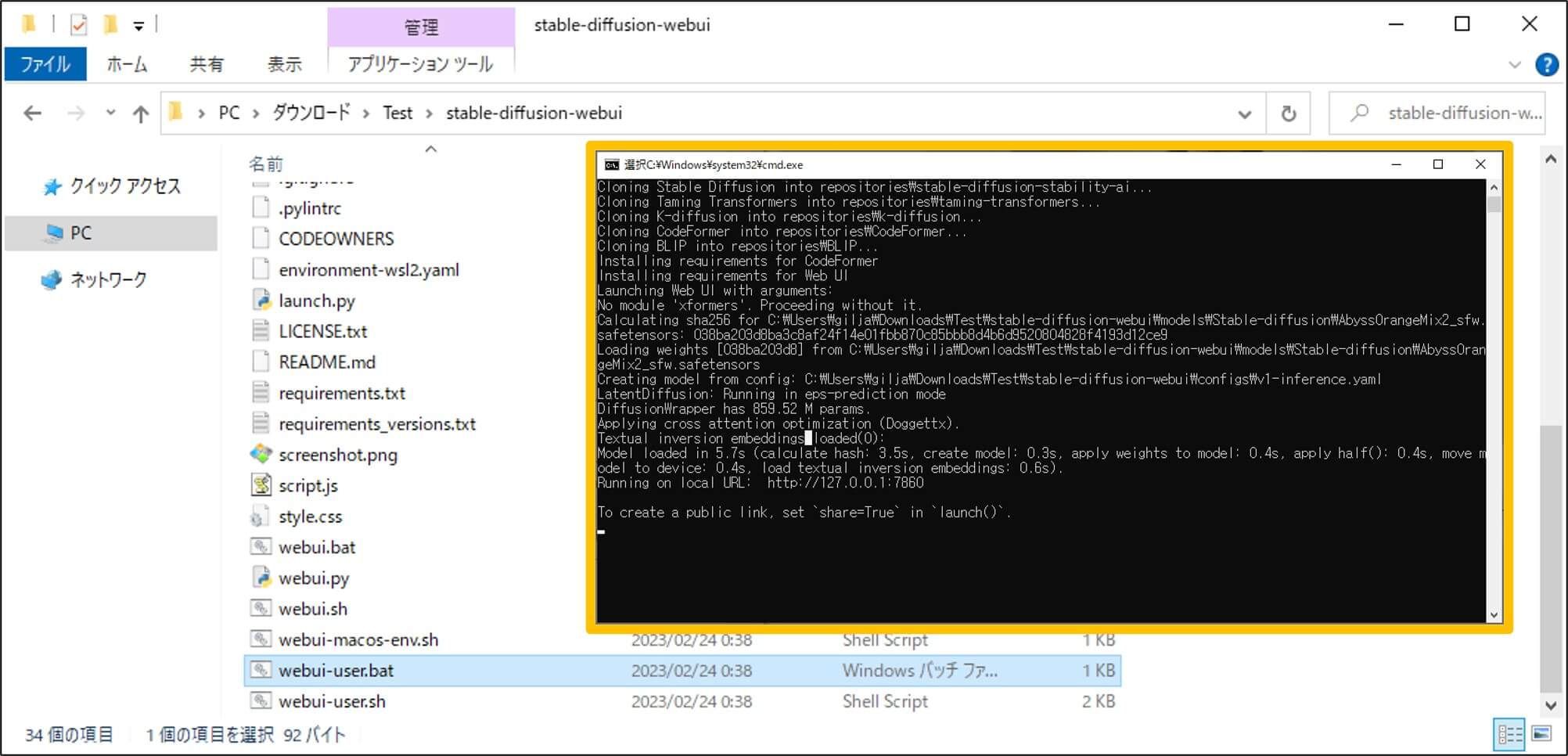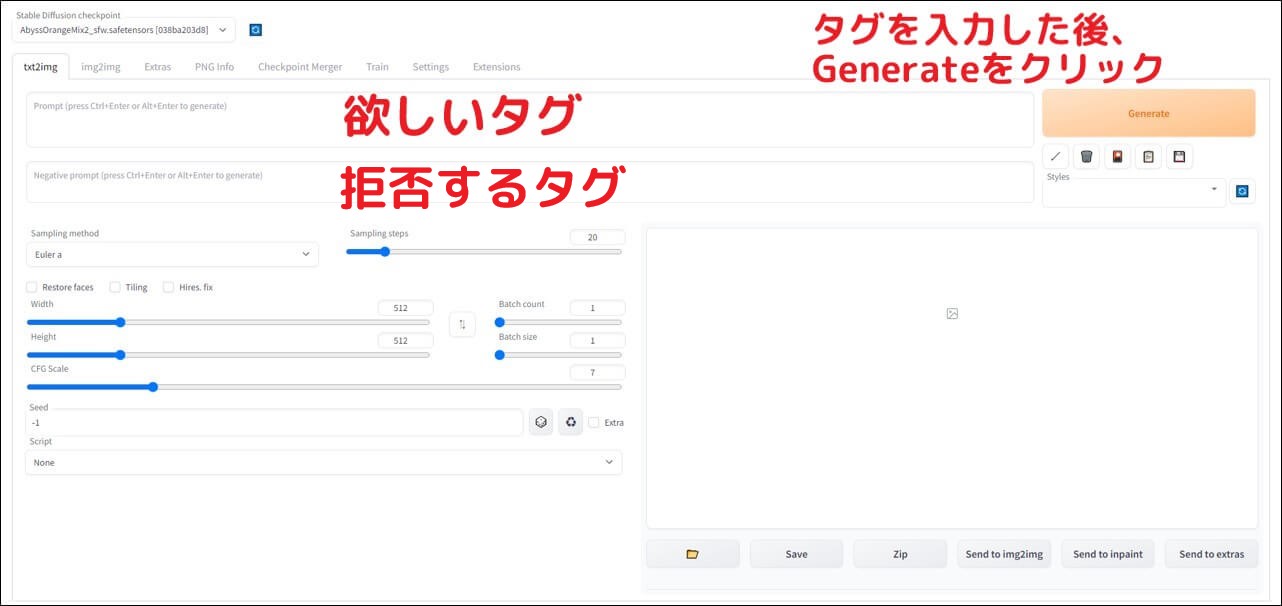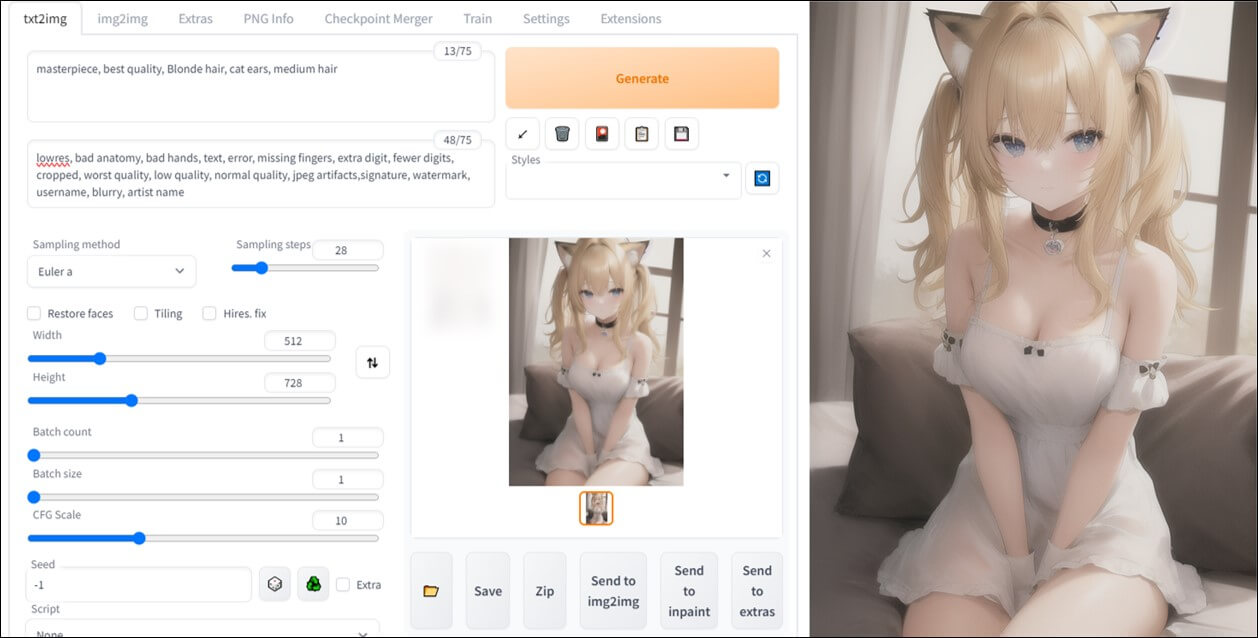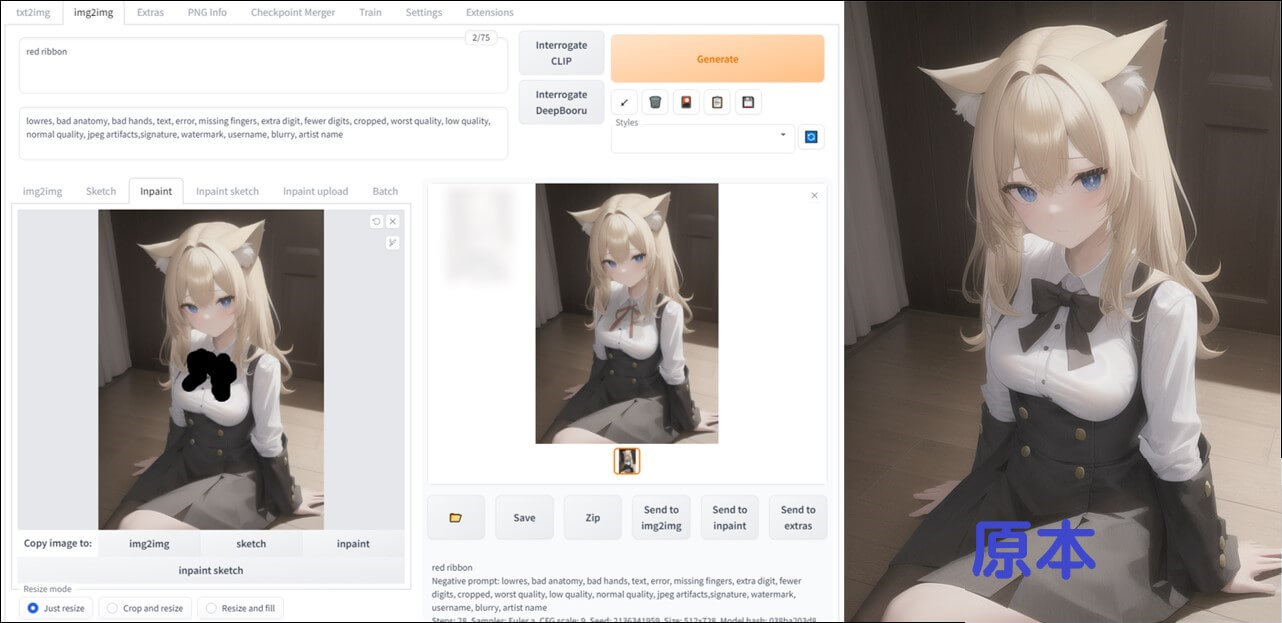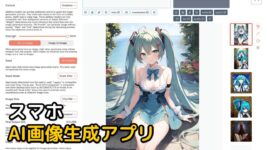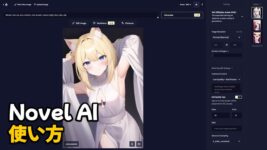Stable Diffusion Web UIは有名なAIイラスト自動生成 サイトNovel AIにも利用されたAI漫画、イラスト自動生成プログラムでオープンソース+無料という2つの利点で大きな人気を得ています。今日はWebUIの使い方、インストール方法について学びましょう。
WebUI
Stable Diffusion Web UI WebUIは、Stability AIでオープンソースライセンスで配布したテキストをイメージに変換する人工知能モデルで、Novel AIもそのプログラムに基づいて製作され、ハッキングを受けて学習モデルが公開されたことがありました。
このイラスト自動生成プログラムは無料で利用できる点とどのAIモデルを適用するかによって 半実写 / 実写 / イラスト 風の絵などを生成できることが最大の利点です。 Novel AI 使い方 >
Web UI インストール
1. https://www.python.org/ftp/python/3.10.7/python-3.10.7-amd64.exe リンクをクリックしてPython 3.10.7バージョンをダウンロードします。(Pythonのインストール時に以下のAdd Python XXX to PATHを必ずチェックしてください!)
2. https://github.com/git-for-windows/git/releases/download/v2.38.0.windows.1/Git-2.38.0-64-bit.exe リンクをクリックしてGitプログラムをダウンロードし、Nextボタンを押してインストールを進めます。
3. PCダウンロードフォルダに新しいフォルダを作成し、フォルダ名に英語のみが入るように変更します。
4. PC > ダウンロード > (フォルダ名)部分をクリックすると出てくる C:\Users\(ユーザー名)\Downloads\(フォルダ名) パスをコピーします。
5. cmdウィンドウを開き、cd (コピーしたフォルダパス)を入力し、Enterを押してインストールパスを指定します。
6. 次に git clone https://github.com/AUTOMATIC1111/stable-diffusion-webui.git コマンドをコピーしてcmdウィンドウに入力すると、Webuiのインストールが進みます。
7. アニメ/イラストモデル: Download > 実写/半実写モデル: Download >の中で希望のAIモデルをダウンロードして頂きます。
8. WebUIをダウンロードしたフォルダ – > models – > Stable-diffusionの順にクリックし、このフォルダにダウンロードしたAIモデル.safetensorsを貼り付けます。
VRAMが4GB以上のグラフィックカードのみが正常に使用可能です。
9. Webui、AIモデルをダウンロードして適用した場合 stable-diffusion-webui フォルダにあるwebi-user.batをダブルクリックして実行し、デフォルトファイルがダウンロードされるのを待ちます。
WebUI 使い方
WebUIでイラストを生成する方法について説明します。
1. WebUIがインストールされているファイルを開き、stable-diffusion-webuiフォルダ内のwebi-user.batを実行します。
2. アドレスバーに127.0.0.1:7860アドレスを入力してAI画像作成サイトに移動し、以下の説明に従ってデフォルト設定を行います。(アニメ/イラストを基準にした設定です。)
- Promptにmasterpiece, best qualityと入力
- Negative promptにlowres, bad anatomy, bad hands, text, error, missing fingers, extra digit, fewer digits, cropped, worst quality, low quality, normal quality, jpeg artifacts,signature, watermark, username, blurry, artist nameと入力
- Sampling MethodはEuler a / Euler / DDIMのいずれかをお勧め
- Sampling Stepsを28〜60に設定
- Width, Height 値はそれぞれ512、768推奨
- CFG Scale値は9~11に設定
変更した設定は、プログラムを終了して実行するとデフォルトで初期化されます。特定の設定値を保存したい場合 WebUIの設定方法と保存方法の整理(作成中) > 記事を読んでください。
3. Prompt欄にイラストを表現するタグを入力し、その下に拒否したいタグを入力して、[Generate]をクリックします。
4. パソコンのスペックによって3秒~1分ほど待つと、入力したタグに基づいて自動的にイラストを生成します
5. [Save]をクリックしてAIが描いたイラストを無料でダウンロードできます。
イラストを作成したら、Save以外にも以下の機能を試すこともできます。
- Send to img2img をクリックして、そのイラストをベースに似たイラストを作成できます。
- Send to inpaintをクリックして生成されたイラストに変更したい部分をマウスで表示して、その部分だけを再びAIに描画するように命令できます。
- Send to extrasをクリックして、イラストのクオリティを高めるさまざまな設定を適用できます。